苹果手机怎么屏幕录制视频 iPhone苹果手机如何录制高清屏幕视频
苹果手机是目前市场上最受欢迎的智能手机之一,其拥有强大的屏幕录制功能,可以让用户轻松录制高清屏幕视频,无论是想分享游戏操作教程、演示软件操作技巧,还是记录手机操作步骤,苹果手机都能满足用户的需求。通过简单的操作步骤,用户可以快速启用屏幕录制功能,实现高质量视频录制。让我们一起来看看苹果手机如何录制高清屏幕视频吧!
iPhone苹果手机如何录制高清屏幕视频
步骤如下:
1.打开苹果手机进入后,在手机中点击设置的图标进入。
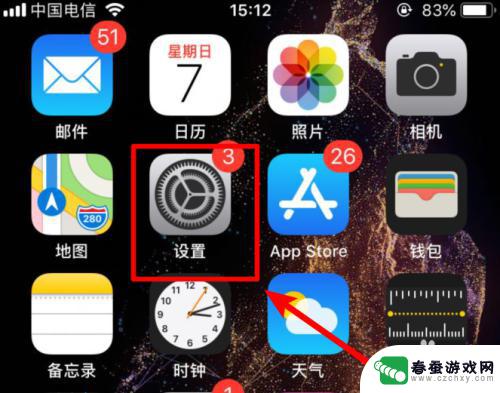
2.在苹果手机设置列表内,点击控制中心的选项进入。
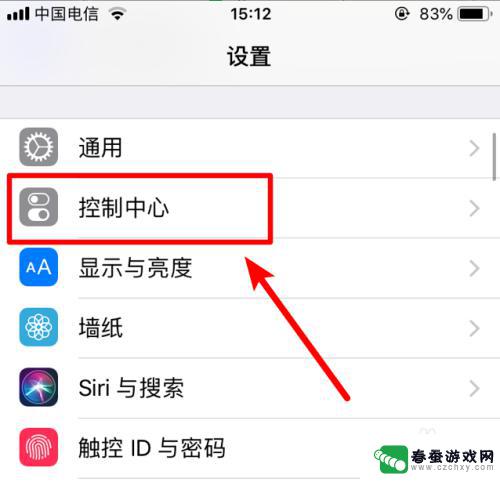
3.进入设置后,我们选择自定控制的选项。
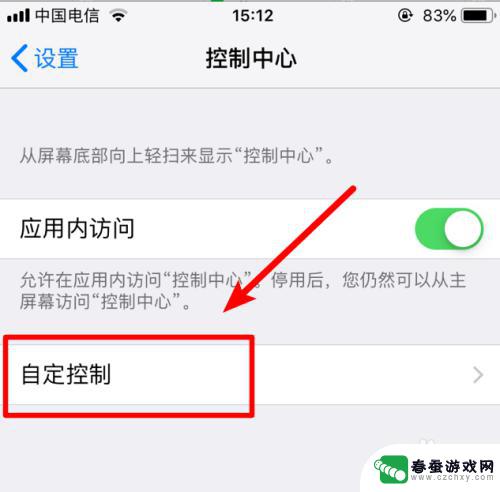
4.点击后,在页面中选择屏幕录制前面的加号,将该功能加到控制中心。
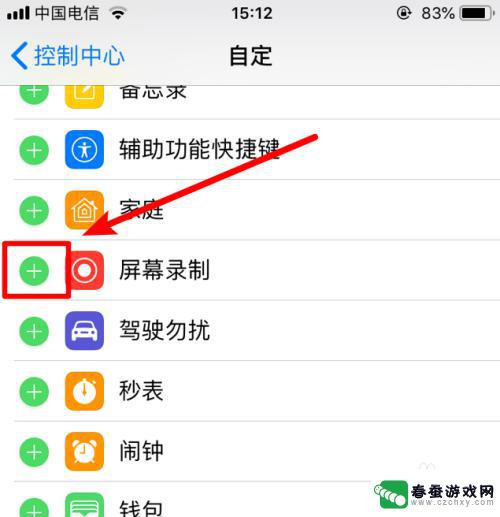
5.添加后,从苹果手机屏幕底部上滑,然后点击录制屏幕按钮。
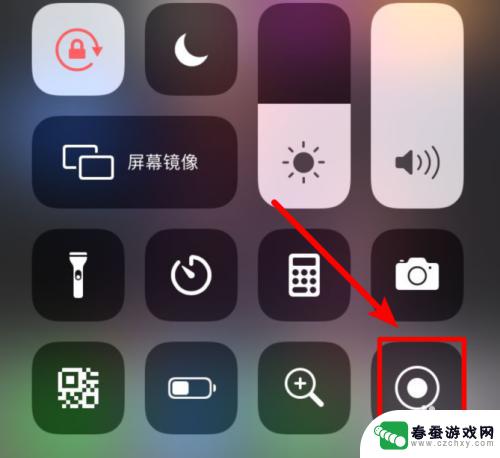
6.点击后,苹果手机就会开启录制手机屏幕。如果想结束录制视频,点击顶部红色的状态栏,然后选择停止即可。录制后的视频会自动保存在图库中。
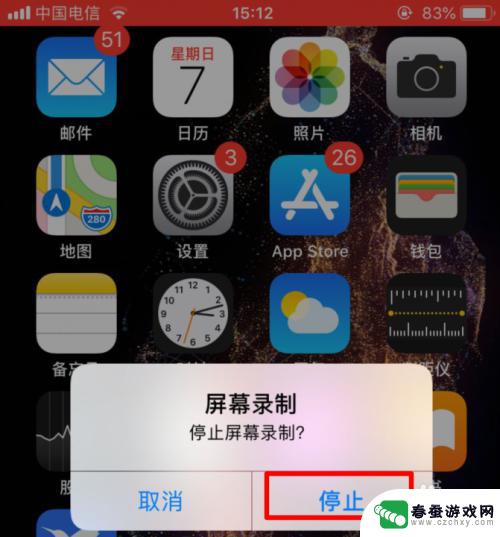
以上就是苹果手机如何录制屏幕视频的全部内容,如果你也遇到同样的情况,可以参考我的方法来解决,希望对大家有所帮助。
相关教程
-
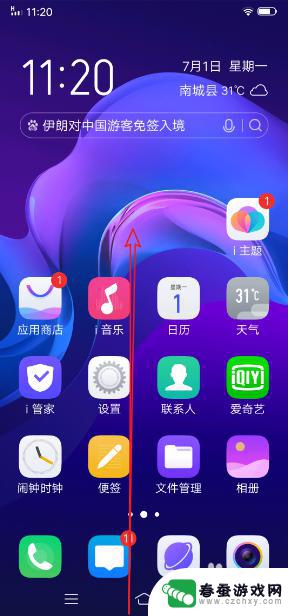 vivo手机如何屏 vivo如何录制手机屏幕视频
vivo手机如何屏 vivo如何录制手机屏幕视频vivo手机如何录制手机屏幕视频是许多vivo用户感兴趣的话题,通过简单操作,用户可以在vivo手机上轻松录制屏幕视频,无需额外安装第三方应用。这项功能不仅方便用户记录手机屏幕...
2024-11-18 08:15
-
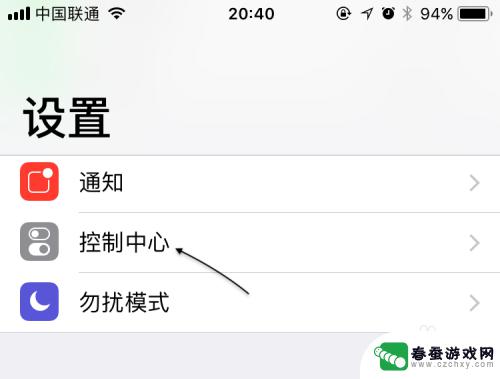 苹果手机如何录制播放的视频 怎么在苹果手机上录制屏幕视频
苹果手机如何录制播放的视频 怎么在苹果手机上录制屏幕视频苹果手机作为一款功能强大的智能手机,除了拥有出色的拍照功能外,还可以轻松录制和播放视频,想要在苹果手机上录制屏幕视频,只需要在设置中打开屏幕录制功能,然后通过按下录制按钮即可开...
2024-03-04 13:20
-
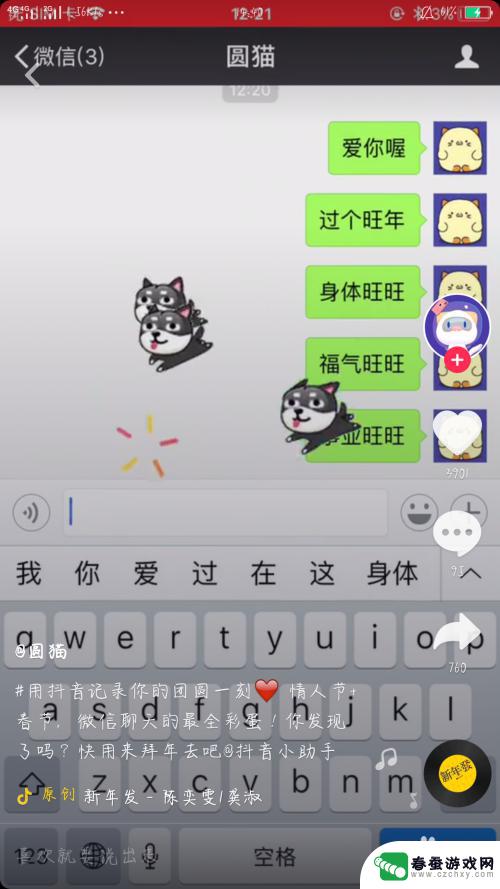 如何录自己手机上的视频 如何录制手机屏幕视频
如何录自己手机上的视频 如何录制手机屏幕视频手机已经成为我们生活中不可或缺的一部分,而录制手机屏幕视频也成为了许多人分享生活点滴、展示技能的常用方式,录制手机屏幕视频可以帮助我们记录游戏操作过程、制作教学视频、展示软件功...
2024-01-12 16:23
-
 vivo手机怎么自拍视频 vivo手机如何录制屏幕视频
vivo手机怎么自拍视频 vivo手机如何录制屏幕视频vivo手机是一款功能强大的智能手机,它不仅拥有优质的拍照功能,还能轻松实现自拍视频和屏幕录制,想要记录生活中的精彩瞬间或分享有趣的内容,vivo手机都能帮助你轻松实现。无论是...
2024-11-12 16:30
-
 苹果手机怎么录制小视频 苹果手机录制屏幕操作步骤
苹果手机怎么录制小视频 苹果手机录制屏幕操作步骤苹果手机是很多人喜爱的手机品牌之一,除了拥有出色的拍照功能外,还可以轻松录制小视频和屏幕操作,想要录制小视频,只需打开手机的相机应用,选择视频模式,按住录制按钮即可开始录制。而...
2024-04-01 09:34
-
 如何把录像转高清手机 怎么将录制视频转换成高清画质
如何把录像转高清手机 怎么将录制视频转换成高清画质现代手机的摄像功能越来越强大,录制出的视频画质也越来越清晰,但有时候我们还是希望将录制的视频转换成更高清的画质,如何将录制视频转换成高清画质呢?方法有很多,可以通过专业的视频编...
2024-10-03 16:32
-
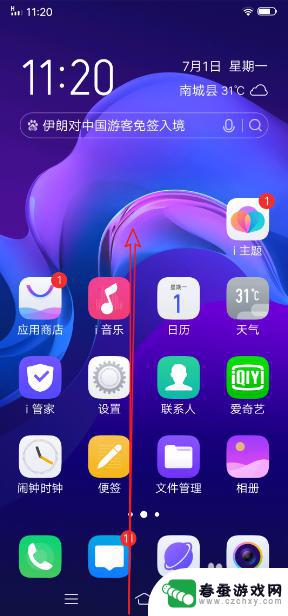 怎么录制屏幕视频vivo手机 vivo手机如何录制手机屏幕
怎么录制屏幕视频vivo手机 vivo手机如何录制手机屏幕在日常生活中,我们经常会遇到需要录制手机屏幕的情况,无论是为了记录游戏操作过程、演示软件操作步骤,还是分享精彩的视频内容,而vivo手机作为一款备受欢迎的智能手机品牌,其录制屏...
2024-10-30 14:25
-
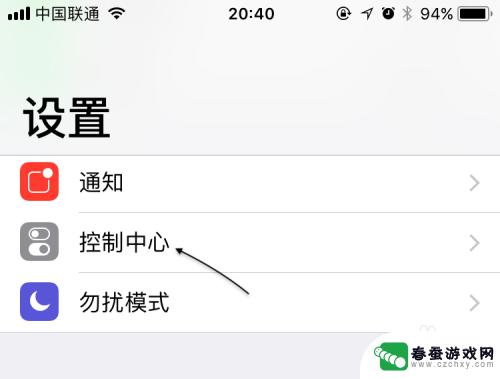 苹果手机怎么自己录制视频 苹果手机怎么录制屏幕视频
苹果手机怎么自己录制视频 苹果手机怎么录制屏幕视频在如今的数字时代,录制视频已经成为了人们日常生活中的一种常见行为,而苹果手机作为一款备受青睐的智能手机,其内置的录制功能更是让人称道。想要记录生活中的精彩瞬间,或者分享技术操作...
2024-08-27 16:34
-
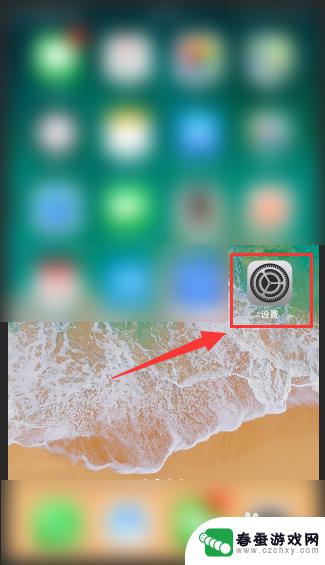 怎么苹果手机怎么录屏 苹果手机录屏功能怎么打开
怎么苹果手机怎么录屏 苹果手机录屏功能怎么打开苹果手机自带的录屏功能方便实用,可以帮助用户记录屏幕上的操作或者分享游戏视频,想要开启苹果手机的录屏功能非常简单,只需在设置中找到控制中心选项,选择自定义控制并添加屏幕录制功能...
2024-07-19 12:18
-
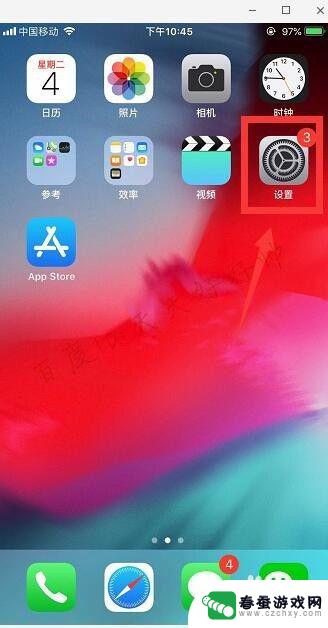 iphone手机怎么加录屏 苹果手机怎么进行屏幕录像
iphone手机怎么加录屏 苹果手机怎么进行屏幕录像在iPhone手机上进行屏幕录像是一项非常方便的功能,用户可以通过简单的操作实现录制屏幕上的内容,苹果手机自带的录屏功能可以帮助用户记录游戏过程、操作演示、视频教程等内容。想要...
2024-03-29 11:30
热门教程
MORE+热门软件
MORE+-
 大便探测器最新版
大便探测器最新版
89.91M
-
 上海仁济医院手机端
上海仁济医院手机端
56.63M
-
 夏虫漫画最新版本
夏虫漫画最新版本
40.86M
-
 2024我的极光预报官方正版
2024我的极光预报官方正版
7.87M
-
 盛世法律安卓
盛世法律安卓
27.30MB
-
 有道口语大师2024安卓版
有道口语大师2024安卓版
49.21M
-
 mutefun无声乐趣最新版本
mutefun无声乐趣最新版本
21.36MB
-
 i工业园区手机版app
i工业园区手机版app
35.13M
-
 猪妖快手赞赞宝最新版
猪妖快手赞赞宝最新版
69.43M
-
 萌趣计算器app最新版
萌趣计算器app最新版
54MB